カテゴリ: apple idロック解除
サービスを利用する際は、ユーザーの身分を証明する為に個人情報を入力してIDを登録する必要があります。 そして、IDとパスワードを入力してサービスの利用が可能となります。 アップルストアで何かを購入をする方にとって、Apple社のサービスを利用する際に必要となるのがApple IDです。 アカウント登録の際に入力したメールアドレスがそのままApple IDとなり、ドメインがApple社のicloud.comでなくても使用可能です。
【Apple IDで出来る事】
Apple IDを登録すると、「Apple Store」や「iTunes Store」でアプリや音楽の購入、iCloudへのデータの保存、Face Timeでのビデオ通話等が出来ます。 そのため、Apple IDはiPhoneを使用する上で必須なものとなります。
【大切なこと】
ID登録時のパスワードは数字、アルファベットの大文字、小文字を含めて8文字以上であることが条件です。 そして、Apple IDは忘れてはいけないと覚えてください。
「iCloud」は、iPhoneやPCなど複数の端末からメール、連絡先、カレンダーなどを自動的に同期します。 またフォトストリーム機能は、iPhoneで撮影した写真をインターネット上に保存したり、Wi-Fi経由でPCへ転送したりすることもできます。
【iCloud IDとは】
iCloudの利用を開始する際に無料メールアドレス「@icloud.com」を取得する必要があります。 このメールアドレスをiCloud IDに設定します。
【設定手順】
iPhoneの設定→iCloudにて、「Apple ID(@icloud.comのメールアドレス)」を指定します。 なお、既に使用しているメールアドレスを設定する事も可能です。ここで、Apple IDとiCloud IDは同じものなのか、と戸惑うひとがいます。
【Apple IDとiCloud IDの違いとは】
Apple IDとiCloud IDの違いについて話していきます。まず、IDを入力する目的は明確に違います。 具体的には、Apple IDの入力はAppleのサービスを利用する際に求められますが、iCloud IDの入力は、iCloudサービスを利用する際に行います。
続きましては、Apple IDがロックされた際の解除方法を紹介します。
iPhoneユーザーなら経験したことがあると思いますが、Apple IDがロックされてしまうって事がありますよね。
【Apple IDがロックされる原因】
Apple IDがロックされる原因としては、パスワードやセキュリティ質問の答えを何度も間違って入力する事が挙げられます。 上記の様に誤入力を繰り返すと、この端末はセキュリティ上の問題があると判断されます。 ロックされたApple IDは、パスワードのリセットやiforgot.apple.comで既存のパスワードを入力すると解除出来ます。 しかし、上記の対応で解除出来ない場合はWondershare社のデバイス復旧ソフト「dr.fone-ロック解除」機能の出番です。
PCにてソフトを起動し、メイン画面から「ロック解除」を選択。
続いて、「Apple IDロック解除」を選択し、該当のiPhoneをPCに接続して「信頼する」をタップ。


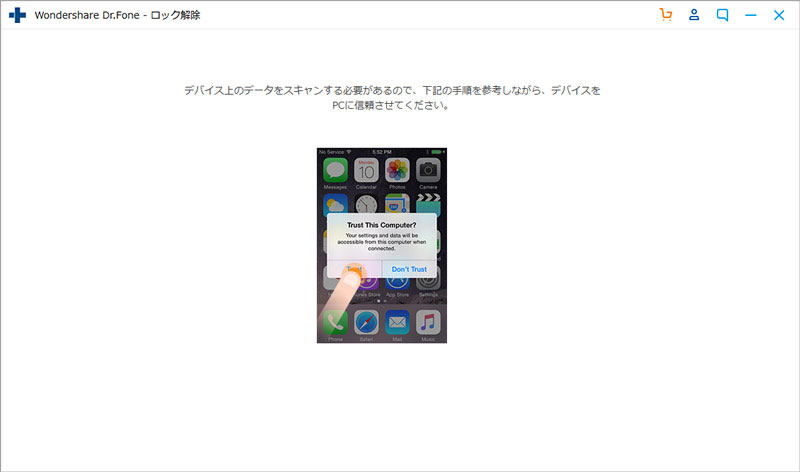
端末が正常に接続されると、画面に機種の詳細が表示されるので確認した後に「今すぐ解除」をクリック。
注意点としては、Apple IDを削除すると端末のデータが全て消えてしまいますのでロック解除の前に、データのバックアップを取るように心がけてください。
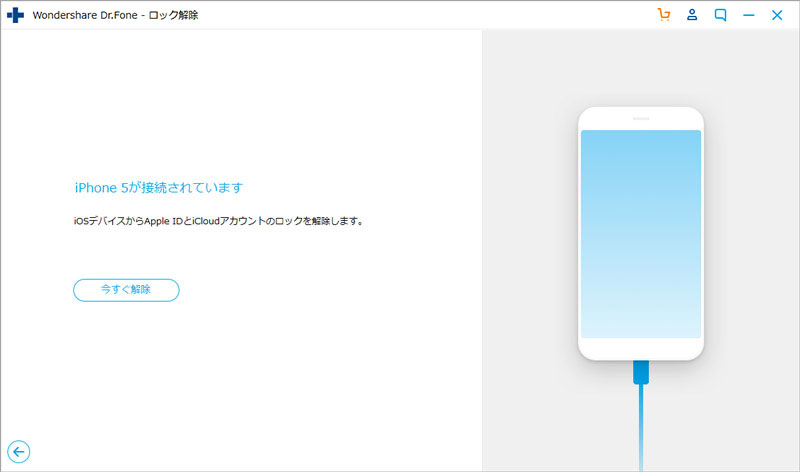
上記の注意事項を確認した上で、「000000」と半角の0を6つ入力して「ロック解除」をクリック。
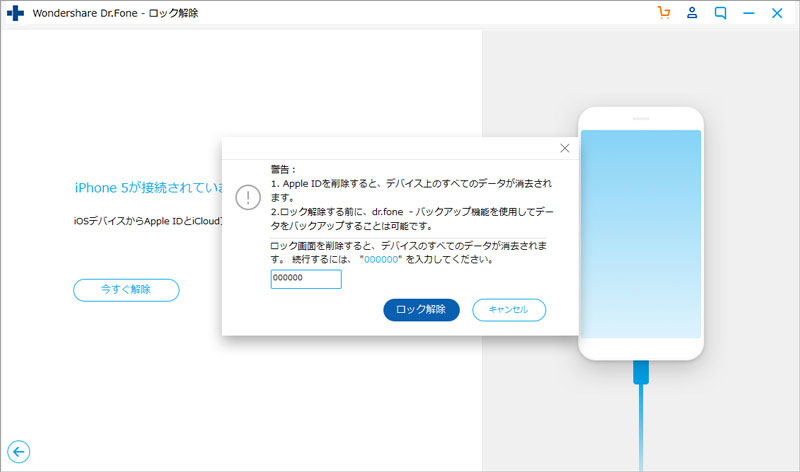
注意事項を確認後の画面にて、表示された手順に従い端末をリセットします。すると、自動的にロック解除の作業が始まり、しばらく待つと完了となります。 なおこの機能は、iOS11.4以前のモデルに対応しています。それ以降のモデルについては、対応してくれる事を期待して待ちましょう。
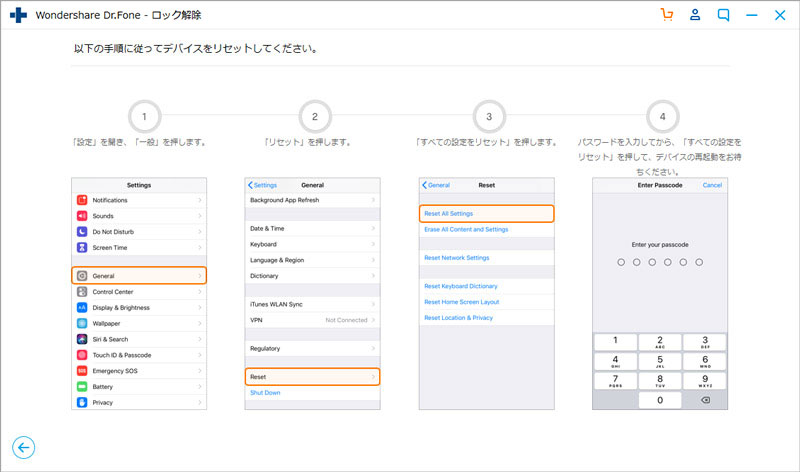
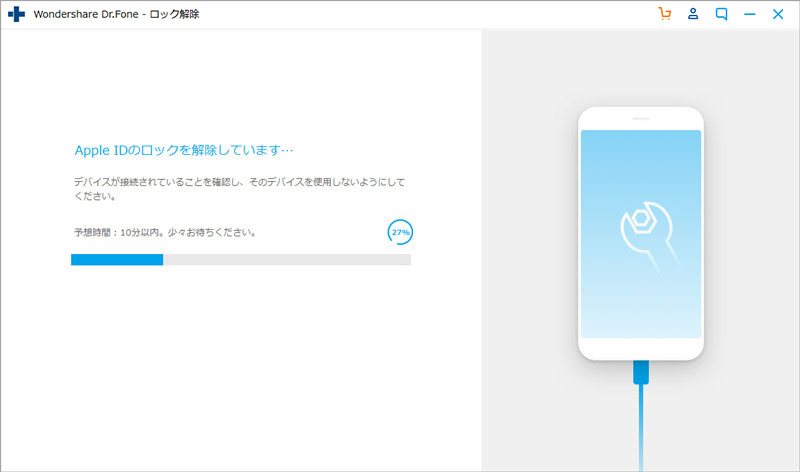
Apple IDとiCloud IDの特徴を理解し、適切に設定することが大切です。また「Dr.Fone-ロック解除」 は、iPhoneの最新機種に対応して専門知識がなくても簡単に使えますので、ぜひ試してみてください。

5分でiPhoneやiPadのロック画面を解除します。
藤原 弘子
編集長